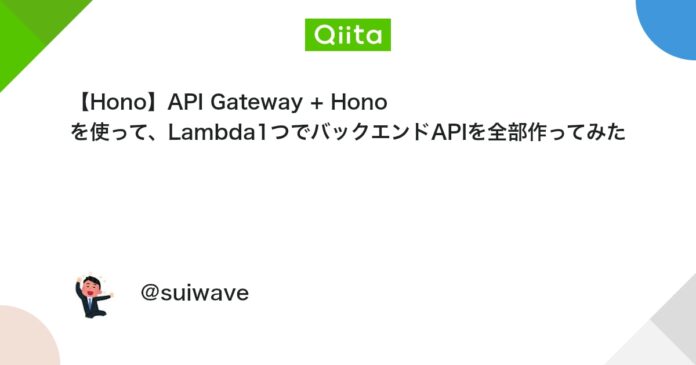バックエンドをAPI Gatewayに任せる時にめんどくさいのが、「複数のパスの管理」です。
各パスに対応するlambdaを書いたり、また、IaCのコード上で各パスをだらっと定義しまくったり・・・(for_eachなど工夫の余地はあると思いますが)。
そういうの面倒なので、今回はLambdalith という手法を試してみます。
Lambdalithとは、1つのlambdaで複数のルート(パス)を処理しようというlambdaの設計スタイルです!
簡単にLambdalithを実現できるhonoというライブラリを使って、楽に実装してみます!!
※参考
Lambdalithについてまとまっている読みやすい記事です
アーキ
今回のアーキです。
API Gatewayと、lambdaが1つです!
Lambdalithを実現するために、lambda上のコードはhono で実装します。
honoについては後述します。とりあえずドキュメント貼っておきます。
リポジトリ
参考になるかわかりませんが、今回作業したリポジトリです。
リポジトリの概要は以下
①honoでlambdaのコードを準備する
まずは今回の主役であるhonoというライブラリでlambdaを実装していきます!
honoのプロジェクトを準備
package.json
{
"name": "function",
"version": "1.0.0",
"description": "",
"main": "index.js",
"scripts": {
"dev": "tsx watch src/index.ts",
"build": "esbuild src/handler.ts --bundle --platform=node --outdir=dist"
},
"keywords": [],
"author": "",
"license": "ISC",
"dependencies": {
"hono": "^4.7.8"
},
"devDependencies": {
"@hono/node-server": "^1.14.1",
"esbuild": "^0.25.3",
"tsx": "^4.19.4"
}
}
上記package.json を参照し、pnpm i していきます。
登場するライブラリを軽く紹介します。
hono
この記事の主役です。
REST APIサーバーを簡単に構築できるnodejsのライブラリです!!
ポータビリティが売りの一つで、今回やるように、lambdaなどにも簡単にのせることができます!!!
他にもいろいろ凄いです。やばいっす。
日本語版もあるくらい公式Docがフレンドリーで、よくまとめてくれています(AI向けのマークダウン形式ページもあったりしてそこも良い)。
この記事では紹介しきれないので、ぜひ読んでみてください。
@hono/node-server
honoをローカルに立てるためのライブラリです。
esbuild
tsをjsにトランスパイルするライブラリです。tscより速いらしいです。
tsx
tsを実行するライブラリです。ts-nodeより速いらしいです。
色々なルートをさばくhonoインスタンスを準備
では早速honoでREST APIを作っていきます。
中身はなんでもいいので、公式Docからコピペして以下のような構成にしました。
.
└── function
├── package.json
└── src
├── app.ts
├── handler.ts
├── index.ts
└── routes
├── book.ts
└── user.ts
1つずつ見ていきます!
src/routes/book.ts
APIGatewayの「/book」パスに一致するリクエストをさばくAPIを定義します。
複数のルーティングをまとめる場所で「/book」に対応させます。
src/routes/book.ts
import { Hono } from 'hono'
const book = new Hono()
book.get('/', (c) => c.text('List Books')) // GET /book
book.get('/:id', (c) => {
// GET /book/:id
const id = c.req.param('id')
return c.text('Get Book: ' + id)
})
book.post('/', (c) => c.text('Create Book')) // POST /book
export default book
src/routes/user.ts
src/routes/book.ts と同じです。置換しただけですね。
src/routes/user.ts
import { Hono } from 'hono'
const user = new Hono()
user.get('/', (c) => c.text('List Users')) // GET /user
user.get('/:id', (c) => {
// GET /user/:id
const id = c.req.param('id')
return c.text('Get User: ' + id)
})
user.post('/', (c) => c.text('Create User')) // POST /user
export default user
src/app.ts
上記で作成した複数のルーティングインスタンスを統合するファイルです。
ルートが増えるたびにここに追加していくイメージです。
src/app.ts
import { Hono } from 'hono'
import book from './routes/book'
import user from './routes/user'
const app = new Hono()
app.route('/book', book)
app.route('/user', user)
export default app
src/handler.ts
上記で作成した、メインのインスタンスをlambda用のラッパーでつつんでexportするファイルです。
記載量の少なさがやばいですね。lambdaにはこのコードを載せます。これだけで良いのがビックリです。
src/handler.ts
import { handle } from 'hono/aws-lambda'
import app from './app'
export const handler = handle(app)
src/index.ts
lambdaには直接は不要です。
テスト用にlocalhostで上記のsrc/app.tsをREST APIサーバーとしてたてるためのファイルです。
src/index.ts
import { serve } from '@hono/node-server'
import app from './app'
const port = 3000
console.log(`Server is running on http://localhost:${port}`)
serve({
fetch: app.fetch,
port
})
package.json
"scripts": {
"dev": "tsx watch src/index.ts",
"build": "esbuild src/handler.ts --bundle --platform=node --outdir=dist"
},
"dev": "tsx watch src/index.ts",
これで動きます。
> pnpm run dev
Server is running on http://localhost:3000
動かしてlocalでテストします!
>curl localhost:3000/user
List Users
>curl localhost:3000/user/1234
Get User: 1234
>curl -X POST localhost:3000/user
Create User
>curl -X POST localhost:3000/book
Create Book
>
良い感じですね!!
jsへトランスパイル
紹介したesbuildでトランスパイルします。
package.json
"scripts": {
"dev": "tsx watch src/index.ts",
"build": "esbuild src/handler.ts --bundle --platform=node --outdir=dist"
},
> pnpm run build
> function@1.0.0 build C:/work/repo/hono-aws-hello-world/function
> esbuild src/handler.ts --bundle --platform=node --outdir=dist
dist/handler.js 55.1kb
Done in 71ms
爆速!!!
Lambda + API Gatewayを準備する
terraformでさっくりと
リソースの作成自体はterraformでさくっと終わらせます。
上記jsをのせたlambdaと、空のAPI Gatewayリソースを作成します。
つなげるところだけ手でやりましょう!
main.tf (長いので略)
main.tf
############################################################################
## terraformブロック
############################################################################
terraform {
# Terraformのバージョン指定
required_version = "~> 1.7.0"
# Terraformのaws用ライブラリのバージョン指定
required_providers {
aws = {
source = "hashicorp/aws"
version = "~> 5.33.0"
}
}
}
############################################################################
## providerブロック
############################################################################
provider "aws" {
# リージョンを指定
region = "ap-northeast-1"
}
locals {
project = "hono_aws_hello_world"
dir_path = "${path.module}/../function/dist"
}
############################################################################
## lambda
############################################################################
/* lambda実行ロール */
# lambda用AWSマネージドポリシーを準備
# ロギング用ポリシードキュメント
data "aws_iam_policy_document" "logging" {
statement {
effect = "Allow"
actions = [
"logs:CreateLogStream",
"logs:PutLogEvents",
]
resources = ["${aws_cloudwatch_log_group.lambda.arn}:*"]
}
}
# ロギング用ポリシー
resource "aws_iam_policy" "logging" {
name = "lambda-logging-policy"
description = "IAM policy for Lambda to write logs to CloudWatch"
policy = data.aws_iam_policy_document.logging.json
}
# lambda assume用ポリシードキュメント
data "aws_iam_policy_document" "lambda_assume_role" {
statement {
effect = "Allow"
principals {
type = "Service"
identifiers = ["lambda.amazonaws.com"]
}
actions = ["sts:AssumeRole"]
}
}
# lambda用IAMロール作成
resource "aws_iam_role" "lambda_execution_role" {
name = "my-lambda-execution-role"
assume_role_policy = data.aws_iam_policy_document.lambda_assume_role.json
}
# lambda用IAMロールへポリシーをアタッチ
resource "aws_iam_role_policy_attachment" "lambda_logs_attach" {
role = aws_iam_role.lambda_execution_role.name
policy_arn = aws_iam_policy.logging.arn
}
# ロググループを作成
resource "aws_cloudwatch_log_group" "lambda" {
name = "/aws/lambda/${local.project}_lambda"
retention_in_days = 14
}
# zipを作成
data "archive_file" "lambda_my_function" {
type = "zip"
output_file_mode = "0666"
source_dir = local.dir_path
output_path = "${local.dir_path}.zip"
}
/* lambda関数 */
resource "aws_lambda_function" "lambda" {
function_name = "${local.project}_lambda"
role = aws_iam_role.lambda_execution_role.arn
runtime = "nodejs20.x" # TODO:Terraform古い
filename = data.archive_file.lambda_my_function.output_path
handler = "handler.handler"
logging_config {
log_format = "Text"
log_group = aws_cloudwatch_log_group.lambda.name
}
# Terraformに変更を無視させるため、lifecycle ルールを追加
lifecycle {
ignore_changes = [filename, source_code_hash]
}
}
# API Gateway
resource "aws_api_gateway_rest_api" "rest" {
name = "${local.project}_rest_api"
}
# lambdaをAPI Gatewayから実行できるように許可する
resource "aws_lambda_permission" "apigw_lambda" {
statement_id = "AllowExecutionFromAPIGateway"
action = "lambda:InvokeFunction"
function_name = aws_lambda_function.lambda.function_name
principal = "apigateway.amazonaws.com"
source_arn = "${aws_api_gateway_rest_api.rest.execution_arn}/*/*"
}
API GatewayとLambdaをくっつける
API Gatewayのプロキシリソース機能とは
複数のパスをAPI Gatewayに設定する場合、個々にメソッドを設定する必要があると思います。
ただ今回は、すべてのリクエストを1つのLambdaでまとめて処理したいので、APIGatewayの「プロキシリソース機能」を使って、全パスのリクエストを1つのLambda関数に集約する構成にしてみます。
マネコンから操作してみる
プロキシリソース作成画面へ
作成したAPI Gatewayリソースを表示し、「リソースを作成」をクリックします
プロキシリソースとして定義する
「プロキシのリソース」トグルをチェックします。
リソース名を設定する
リソース名が求められるので定義します。文字列に意味はないため、例示されている{proxy+} を設定します。
設定は以上なので、「リソースを作成」をクリックします。
リソース作成結果を確認する
良い感じですね。
ただ、メソッドの統合タイプが設定なしになっています。
リクエストはキャッチしますが、そのリクエストの伝搬先が設定されていない状況です。
メソッド設定画面へ
「ANY」をクリックします。
バックエンドリソースが未定義であることを確認する
未定義ですね。
統合先設定画面へ
「統合を編集」をクリックします。
Lambdaとプロキシ統合するよう設定する
「Lambdaプロキシ統合」トグルをオンにします。
honoは単体でもREST APIとして必要なレスポンスヘッダーやbodyを定義可能なので、プロキシ統合でOKです。ここら辺も簡単で素晴らしいですね。
作成したLambdaを指定する
作成したlambdaをドロップダウンから選択して、「保存」をクリックします。
喜ぶ
設定が完了しました。これだけで全てのパスがさばけます!!!!
今までIaCの中でだらだらパスを定義していたのはなんだったのでしょうか、最高!!!!
動作確認する!
GETしてみる
>curl https://ilm77o6qdl.execute-api.ap-northeast-1.amazonaws.com/dev/user
List Users
>curl https://ilm77o6qdl.execute-api.ap-northeast-1.amazonaws.com/dev/user/1234
Get User: 1234
>
良い感じ!
POSTしてみる
>curl -X POST https://ilm77o6qdl.execute-api.ap-northeast-1.amazonaws.com/dev/user
Create User
>curl -X POST https://ilm77o6qdl.execute-api.ap-northeast-1.amazonaws.com/dev/book
Create Book
最高!
存在しないパスを指定してみる
>curl https://ilm77o6qdl.execute-api.ap-northeast-1.amazonaws.com/dev/test
404 Not Found
なんとなにもしていないのにfallbackなレスポンスも返却してくれます!優しい
バックエンドも作らないと!でもめんどくさい!
テストも書きたいとなるとコードは軽量でローカルで動くようにしたい!でもめんどくさい!
めんどくさい!けどlambdaへのデプロイとか、その後のAPI Gatewayとの統合とか、更にいうとそれらのIaC管理も楽にしたい!!でもめんどくさい!
このような色んな欲求から、今回はhonoを試してみました。めっちゃ楽しかったです!
Views: 1